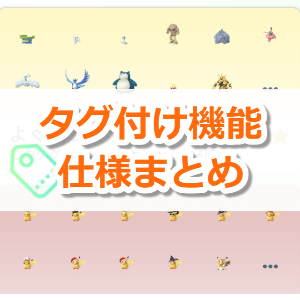

更新履歴
【2021年1月11日更新】
ポケモンGOの新機能「タグ付け」機能についてまとめています。
目次
【動画版】「タグ付け機能」の使い方・仕様まとめ
「タグ付け機能」の使い方や仕様、タグの使用例などをまとめた動画です。
ポケモンの検索や管理に便利な機能なので、ぜひチェックしてみてください。
ポケモンGOに新機能「タグ付け」機能が登場

2020年12月3日(木)、以前より解析情報にてデータが確認されていた「タグ付け」の機能が実装されました。
- ポケモンボックスの「タグ」のタブから管理(「タグ」のタブをタップする、またはボックス画面を右スライドするとタグ管理画面に移動します)
- ポケモン画面右下の三本線ボタン→1匹にタグ付け
- ポケモン複数選択→複数にタグ付け
色は、青、緑、紫、黄色、赤、オレンジ、灰色、黒から選択。
最大100個のタグを設定することができるようです。
スポンサーリンク
「タグ付け」機能とは?
「タグ付け」機能とは、特定のポケモンに「識別色」と「タグ名(文字数制限あり)」を設定して、検索をしやすくするためのアップデートです。
手持ちのポケモンの数が増えてきたら、タグを使用して分類し、ポケモンそれぞれの個性や特徴に基づいて簡単にポケモンを表示させることができます。
「識別色」は、あらかじめ用意された複数種類の「色」から選択となります。
「タグ名」は、任意の文字列を設定できます。
ただし、文字数制限があります。
タグ付け機能の使い方
新しいポケモンタグの作成
- マップビューで「メインメニュー」ボタンをタップ
- 「ポケモン」ボタンをタップ
- 左上にあるタグヘッダーをタップ
- タグページで「+」ボタンをタップ
- 新しいタグの名前を入力し、好みの背景色を選択
- 完了をタップ
- 新しいタグのページで、画面左下のポケモンの追加ボタンをタップ
- このタグに追加するポケモンをタップしてポケモンを選択
- 「決定」をタップして、新しいタグを選択したポケモンに適用
ポケモンタグによる管理と絞り込み

- この画面のタグをタップすると、このタグが付いたポケモンのみが表示される
- この画面から、タグの編集や削除も可能
ポケモンのタグの管理

- マップビューで「メインメニュー」ボタンをタップ
- 「ポケモン」ボタンをタップ
- タグが付いているポケモンを選択
- HPバーの下にあるポケモンのタグをタップするか、右下の「≡」ボタンをタップしてタグをタップ
- このメニューから、タグを削除したり、ポケモンに別のタグを追加したり、ポケモンボックスでそのタグが付いたすべてのポケモンを表示したりできる
ポケモンホームの「ラベル」機能と大変良く似ています

ポケモンGOの「タグ付け」機能についてわかっている内容は、ポケモンホームの「ラベル」機能と大変良く似ています。
参考元 トップページ | 『Pokémon HOME』公式サイト
ポケモンホームでラベルを新規作成する方法
ポケモンホームでラベルを作成する方法は2つあります。
| ポケモンタブの「フリーボックス」から | 「ポケモンの詳細画面」から |
|---|---|
 |  |
1.「ポケモン」のタブを開く 2.「フリーボックス」をタップする 3.「ラベル作成」から作成する | 1.「ポケモン」のタブを開く 2.ポケモンをタップする 3.□□□□□をタップする 4.「+」をタップする 5.「新規ラベル作成」から作成する |
スポンサーリンク
タグ付けの特徴とメリット
- 「既存のタグ」を選択するか、「新規タグ作成」で新しいタグを作成後、適用できる
- ポケモンボックスでポケモンを選択したときに、右下に表示される「三本線のボタン」内のメニューの「博士に送る」の上に、新しく「タグ付け」用のボタンが表示される
- 一度に複数のポケモンを選択して、「まとめて」タグを割り当てたり削除したりできる
- タグでフィルタリングして、選択したタグを持つすべてのポケモンを表示することができる
- 1匹のポケモンは、複数のタグを持つことができる
- 個別のポケモンがどんなタグを割り当てられているか、また、指定のタグを持つポケモンの数は何匹か、を確認することができる
- タグは新規に作成できるほか、編集、削除をすることができる
- タグ付け機能を活用することで、ポケモン管理のユーザー体験が大幅に向上する
- トレーナーのクオリティ・オブ・ライフ(=Quality of Life(QOL)、「生活の質」)を高めることに繋がる機能として登場
- ポケモンのフィルタリングのために、ポケモンの名前を変更することなく、タグ付けで管理することができる
タグ付けの使用例
- 捕まえた場所
- 旅行先などで捕まえた思い出の日付
- GOバトルリーグで使用したいポケモン(スーパーリーグ、ハイパーリーグ、マスターリーグ、特定のカップで使用予定のポケモンなど)
- ポケモンホームに転送する予定のポケモン
- 強化、進化のタスククリアのときに呼び出したいポケモン
- 強化予定のポケモン
- 「最高の相棒」にする予定のポケモン
- 技構成を変更予定のポケモン
- スポットライトアワーなどで「ポケモンを博士に送ったときにもらえる「ポケモンのアメ」が2倍」のときに博士に送る予定のポケモン
参考元 Analysis – What we know about the upcoming Tagging feature so far : TheSilphRoad






コメント
これ、ジムに置くときとか、バトルのときとかにタグ使えないのが辛い。
作りすぎたタグを消したいんだけど、どうしたらいいでしょうか。。。
削除したいタグをタップして
右上に鉛筆マーク出るので、それタップして
そしたら真ん中下に削除出ます。
試して見て下さい。
まず消したいタグを選んで鉛筆をタッチして削除マークを押してください
便利で使ってるけど、これバトルパーティと一緒で、何かの不具合でアプリ消したときと、機種変更するときにアプリ入れ直すから、消えちゃうんだろうな。。。
だからあまり細かくしない方がいいかな(^_^;)
iPhone辺りはiTunesやiCloud使ってアプリバックアップとれると思うけど。
タグの背景が黒くなるのはバグでしょうか。
ポケモンの名前の頭の文字で分類し、検索機能で絞り込みをしていました。タグ機能が出来たので随分楽になりました。相棒の管理とか、リーグごとの育成予定とか。。。
すべて選択のときタグ実装前は楽に博士に送れたのにタグ実装から伝説も色違いもキラもすべて選択されてしまうので一個一個選ばないといけませんね